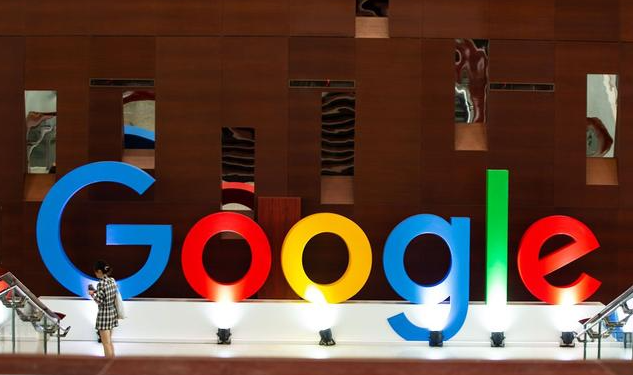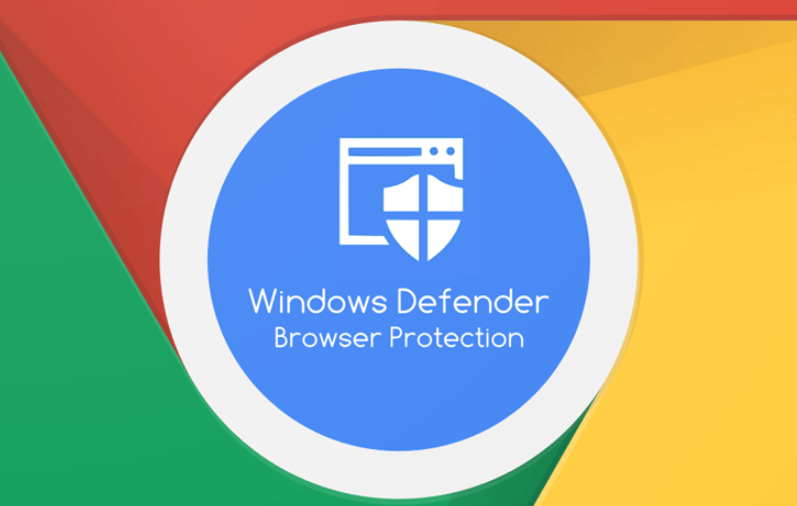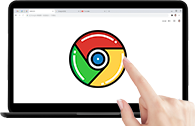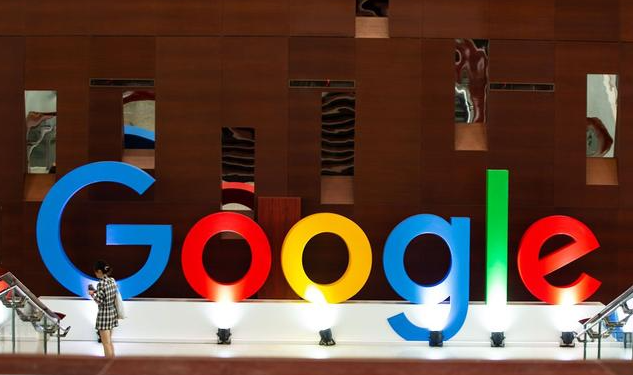
以下是Google浏览器下载完成后启动速度的提升方法:
一、
清理缓存和历史记录
1. 操作步骤:打开谷歌浏览器,点击右上角的菜单按钮(三个竖点),选择“更多工具”>“清除浏览数据”。在弹出的对话框中,勾选“浏览历史记录”“下载记录”“缓存的图片和文件”“Cookie及其他网站数据”等选项,将时间范围设置为“全部”,然后点击“清除数据”按钮。
2. 原理及效果:浏览器使用过程中会产生大量缓存文件和历史记录,这些数据不仅占用磁盘空间,还可能影响启动速度。定期清理可减少浏览器启动时的加载内容,从而提升启动速度。
二、减少
扩展程序
1. 操作步骤:点击右上角的菜单按钮,选择“更多工具”>“扩展程序”。在扩展程序页面中,禁用或删除不常用或不必要的扩展程序。
2. 原理及效果:过多的扩展程序会在浏览器启动时一并加载,占用系统资源,延长启动时间。只保留必要的扩展程序能有效减少启动时的加载项,加快启动速度。
三、优化启动设置
1. 操作步骤:进入Chrome设置,在“系统”选项中找到“启动时”设置,可选择“打开特定页面或一组标签”,指定常用的网页或标签页在启动时打开,避免加载过多不必要的内容。
2. 原理及效果:合理设置启动时打开的内容,能让浏览器在启动时更有针对性地加载资源,减少不必要的加载过程,进而提高启动速度。
四、关闭不必要的后台进程
1. 操作步骤:通过
任务管理器(按Ctrl+Shift+Esc组合键打开)查看正在运行的后台进程,对于一些占用系统资源且不影响浏览器核心功能的进程,如某些自动启动但暂时不需要的软件的进程,可右键点击选择“结束任务”来关闭。
2. 原理及效果:关闭不必要的后台进程能释放系统资源,使浏览器在启动时能获得更多的系统资源支持,从而提升启动速度。
五、更新浏览器和操作系统
1. 操作步骤:在浏览器中,点击右上角的菜单按钮,选择“帮助”>“关于Google Chrome”,浏览器会自动检查并安装更新。对于操作系统,可通过系统设置中的“更新和安全”选项进行更新检查和安装。
2. 原理及效果:浏览器和操作系统的更新可能包含性能优化和问题修复,有助于提升浏览器的启动速度和整体性能。